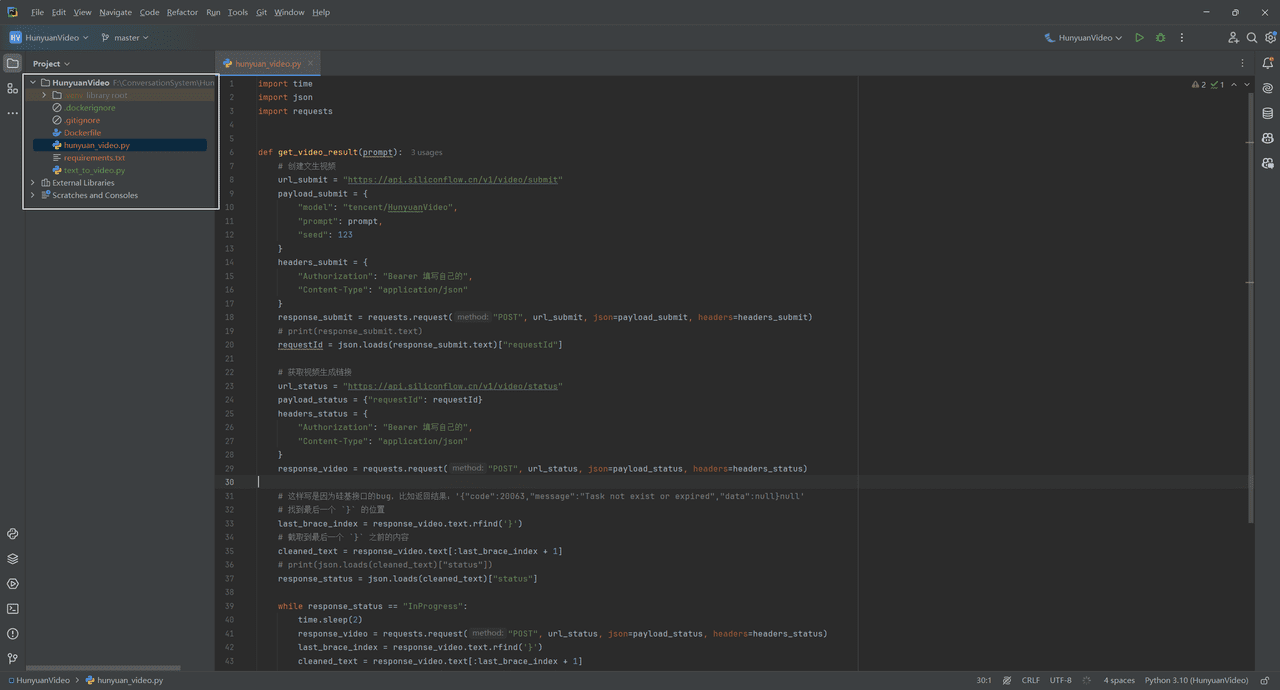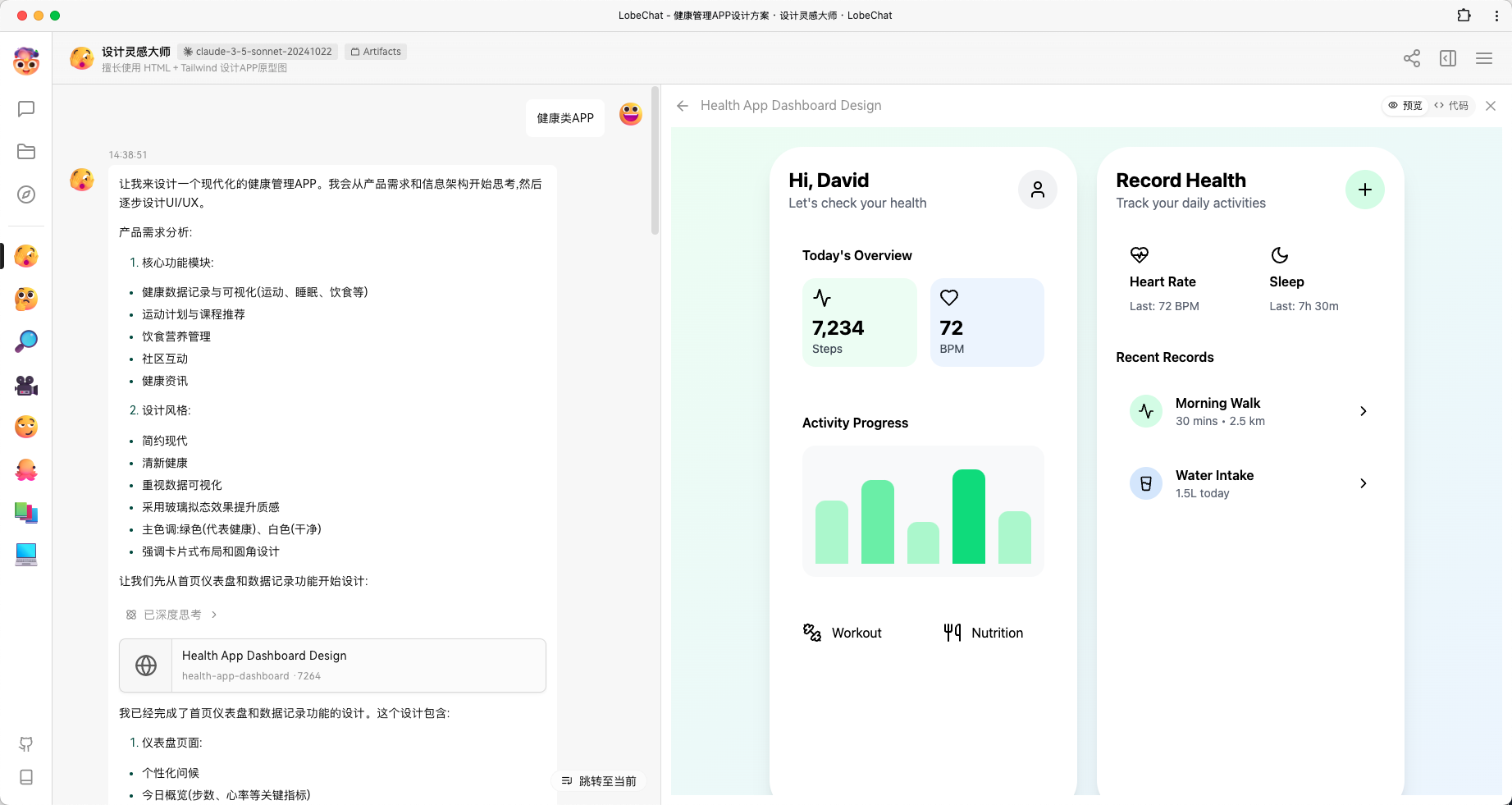Navegue pela IA que constrói robôs no Robot Studio
Navegar na IA Foi lançada uma nova ferramenta, o Robot Studio, que é uma solução diferente das extensões do Chrome. O destaque é que ela não requer a instalação de nenhuma extensão de navegador, o que significa que você pode usá-la em outros navegadores além do Chrome! Como lembrete adicional, ele ainda está em versão beta e estamos constantemente ajustando os detalhes para garantir a mais alta estabilidade do sistema. Você pode encontrar todos os nossos recursos beta em Future Labs. Vamos dar uma olhada em como ativar esse recurso e como usar o Robot Studio:
Como acessar o Future Labs:
1. faça login no painel do Browse AI, clique no avatar do usuário no canto superior direito e selecione Future Labs, conforme mostrado na imagem abaixo:
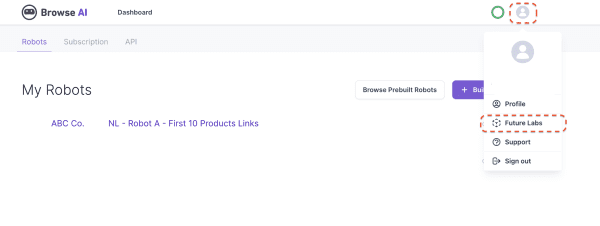
2 Em seguida, ative a opção "Customize your robot model in the new Robot Studio" (Personalize o modelo do robô no novo Robot Studio):
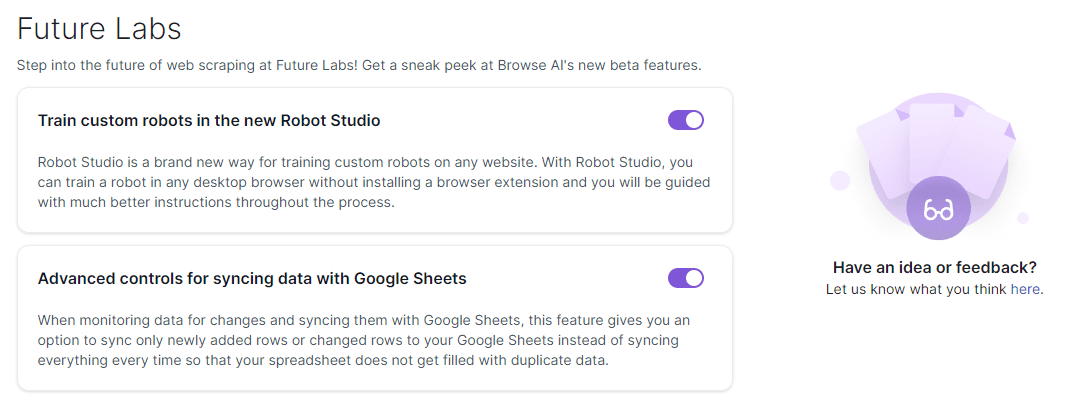
3) Pronto! Agora você ativou esse recurso com êxito.
Use o Robot Studio:
1) Depois de ativar o Robot Studio no Future Labs, vá para Dashboard > Create New Robot:

2) Se você ainda não tiver criado um robô, poderá escolher "**Monitorar alterações no site**" ou "**Extrair dados estruturados**" de acordo com sua preferência pessoal:
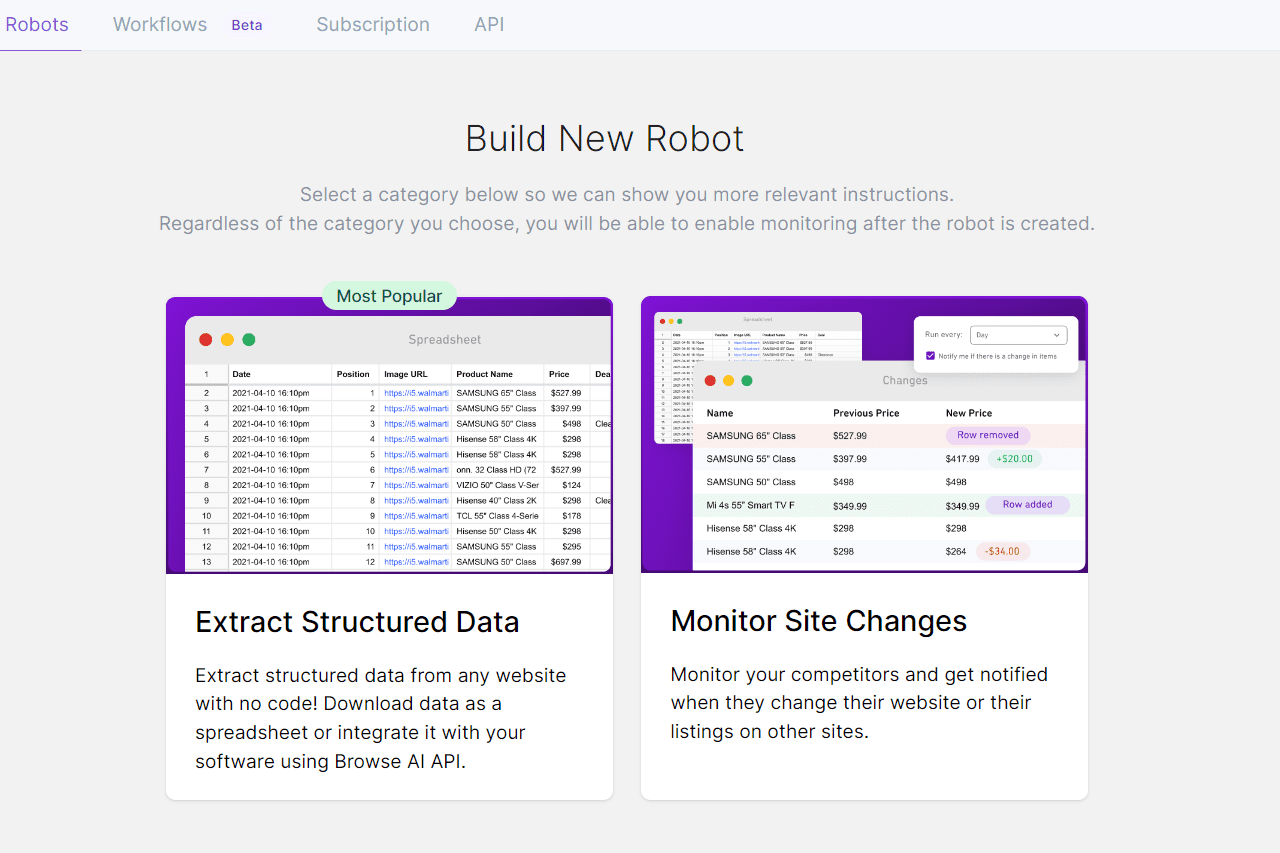
3. em seguida, emURL de origemDigite o link que você especificou na caixa de texto e selecione "Experimente a nova versão do Robot Studio (Beta)"Assim:

**Ou você poderá ver uma tela como esta:**
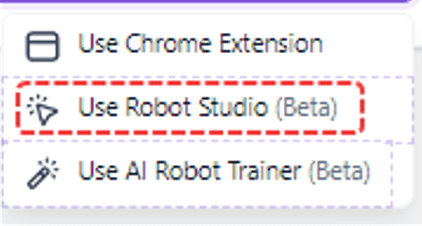
4) Uma nova janela será exibida, conforme mostrado abaixo:
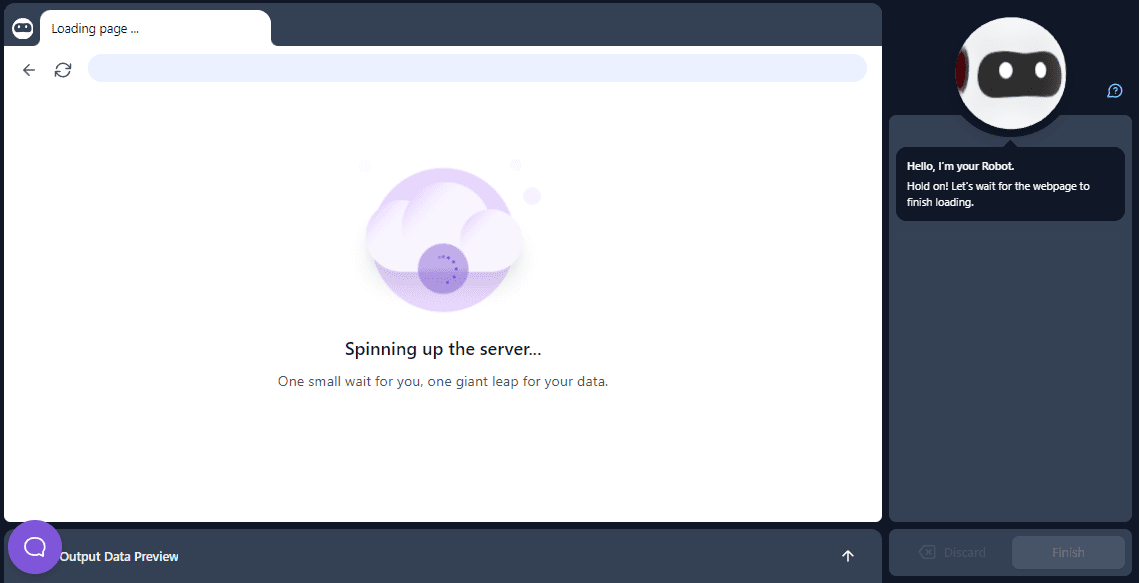
5. depois que a página for carregada, você poderá obter o máximo de dados que precisar, sejaObter da listano entantoExtrair somente texto.
Veja um exemplo de captura de tela do processo de captura do conjunto de dadosNa lista::
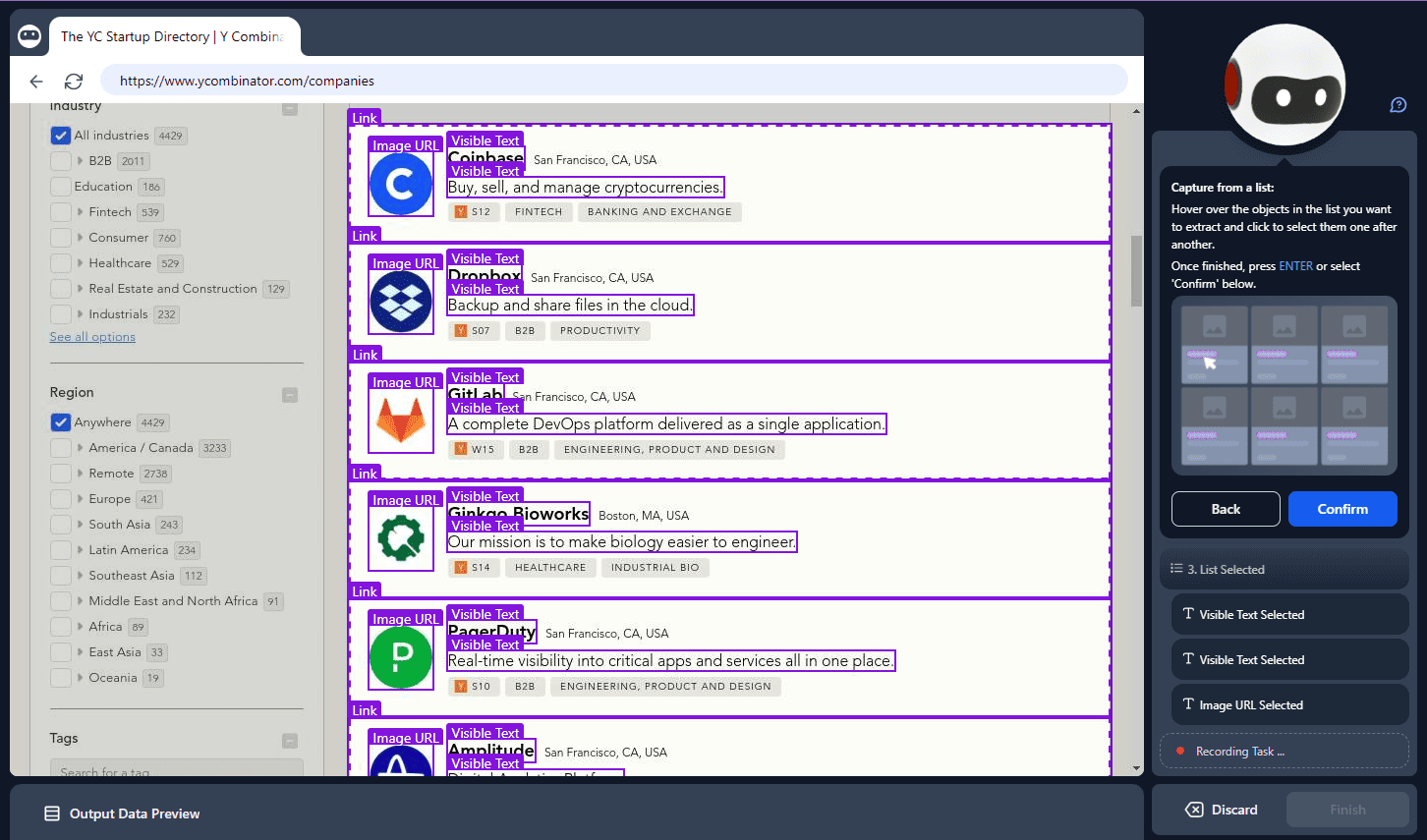
1. ao capturar uma lista, passe o mouse sobre a área que contém os dados e o robô executará automaticamente a detecção inteligente. Em seguida, selecione o conteúdo de dados específico que deseja extrair, como título ou nome, descrição ou até mesmo o URL da imagem. Você pode cancelar a captura e fazer alterações pressionando a tecla Escape.
Quando terminar, pressione Enter para marcar os pontos de dados, e você pode dar a eles o nome que quiser:
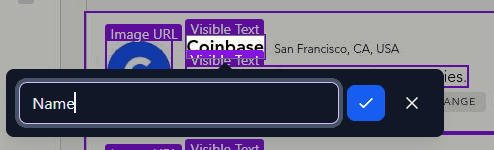
Depois de adicionar os rótulos para os itens de dados, será exibida uma janela que lhe dará a oportunidade de verificar como os dados estão compostos. Além disso, oferecemos três seções que podem ser ajustadas:
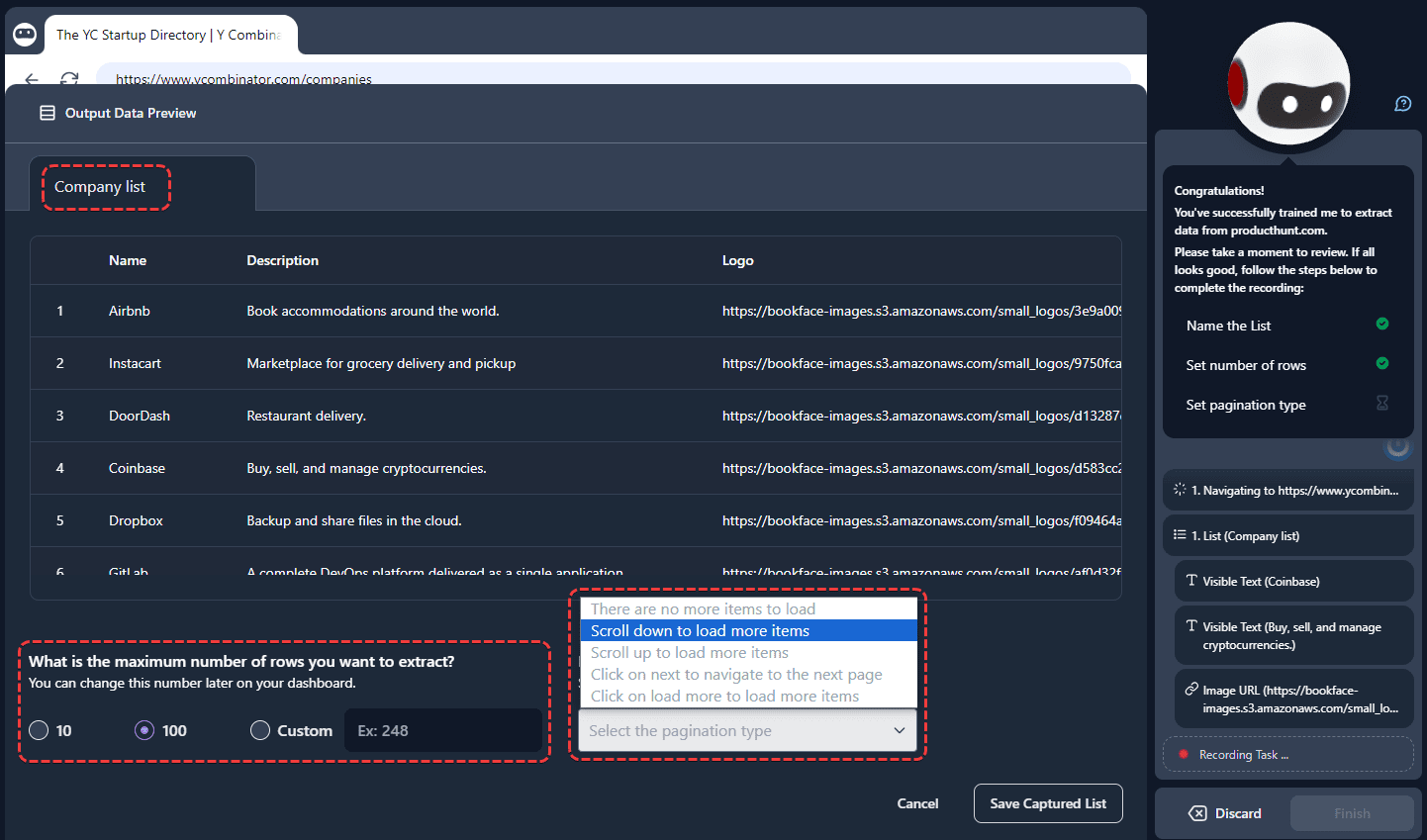
a. Inicialmente, de cima para baixo, está o nome da sua lista, e você pode dar a ela o nome que quiser.
b. Em seguida, na parte inferior esquerda da janela, você pode definir o número de linhas que deseja extrair.
c. Em terceiro lugar, no canto inferior direito, selecione um [tipo de paginação] que corresponda ao site que você está visualizando. Neste exemplo, o site carrega mais conteúdo à medida que você rola a página para baixo.
d. Em seguida, clique em "Salvar lista de captura"Botão.
Quando tudo estiver pronto, clique no ícone de borda amarela "Concluir a gravação". Se precisar capturar mais conjuntos de dados, você pode selecionar o botão com borda turquesaCapturar textoContinuar operando:
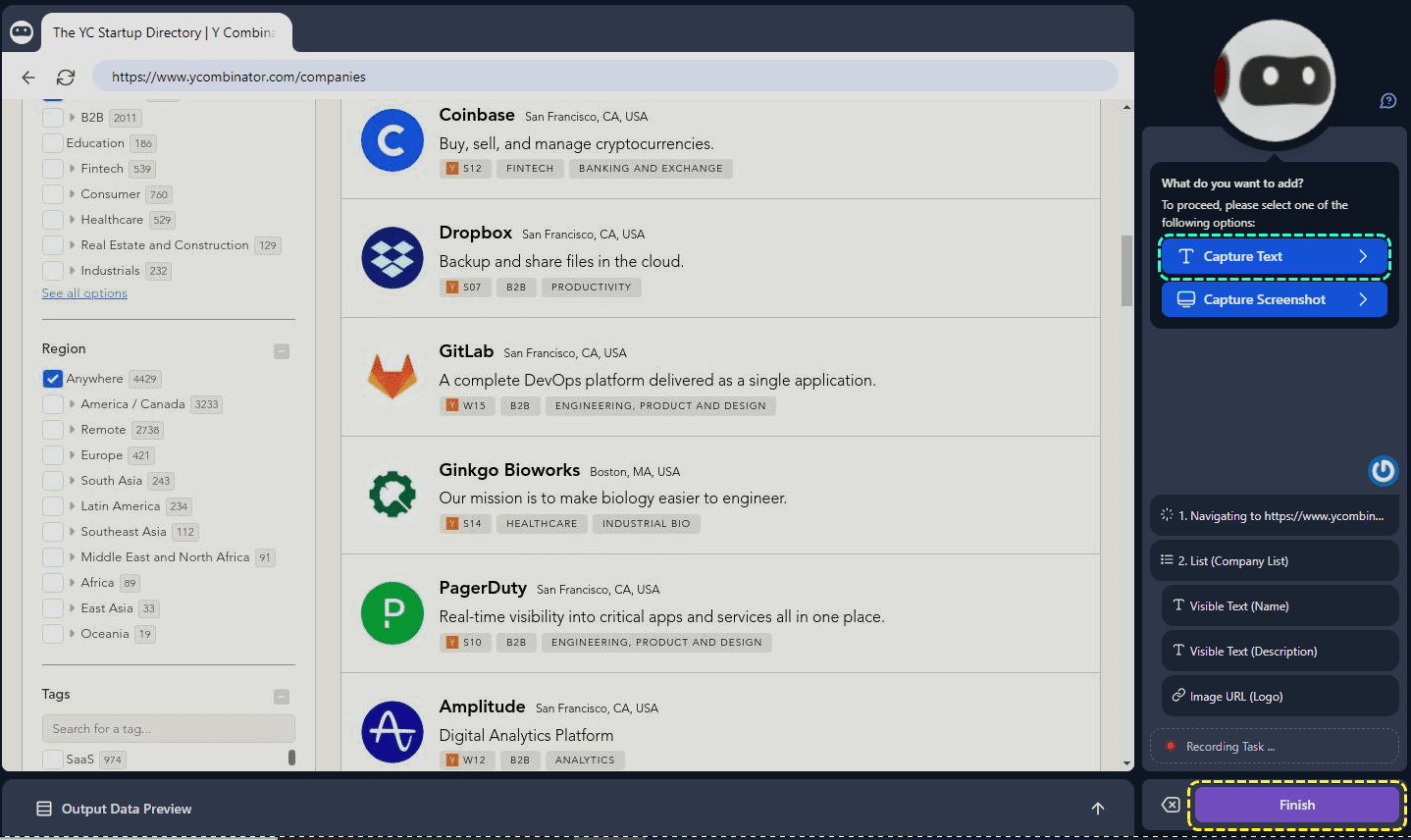
e. Se quiser extrair mais do conjunto de dados, você pode optar por capturar outra lista ou capturar o conteúdo do texto. 🙌
f. O próximo exemplo mostra como capturar um conjunto de dados somente por meio de texto. Você pode selecionar pontos de dados mais específicos, como títulos, corpo do texto etc:

g. Depois de capturar o texto desejado, pressione a tecla Enter diretamente quando estiver pronto para anotar o texto:
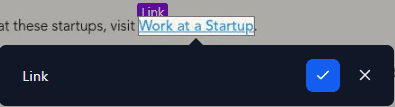
h. Em seguida, uma nova guia será exibida e você poderá alternar entre esse novo conjunto de dados e o anterior. Depois de confirmar que os dados estão corretos, clique na caixa vermelha "Salvar textos capturados"Salvar texto:
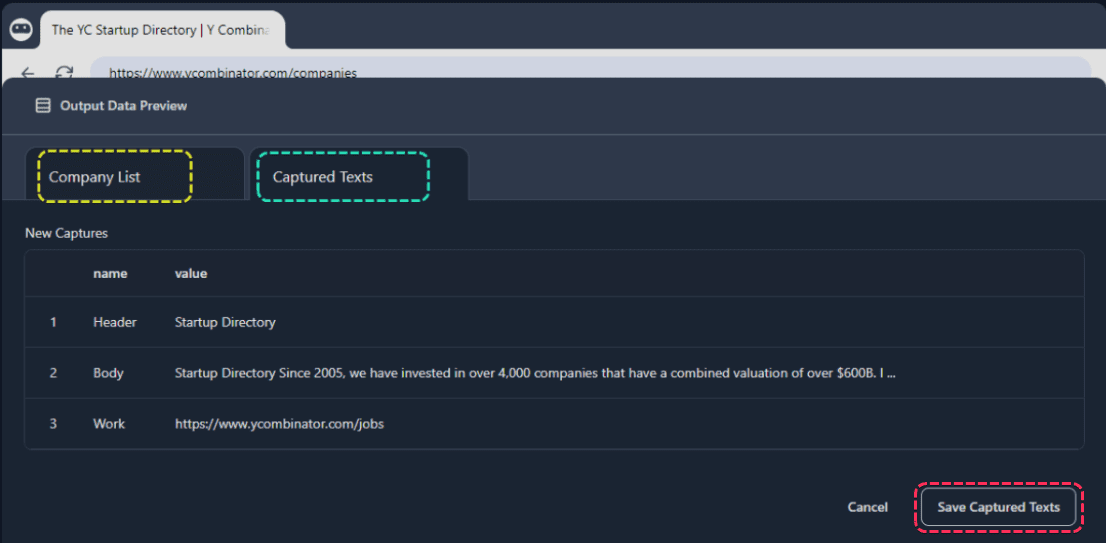
i. Depois de fazer isso, você pode clicar no botão "Capturar textos" para extrair um novo conjunto de dados, ou clique no canto inferior direito da janela Acabamento Encerre e salve seu processo de captura de dados:
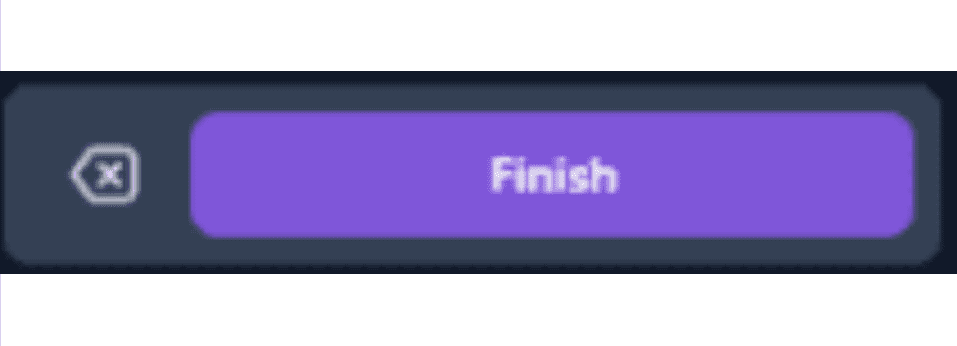
Clique em "Acabamento", você será solicitado a dar um nome ao seu robô. Defina um nome que seja fácil de lembrar e, em seguida, selecione o botão Salvar Salvar:
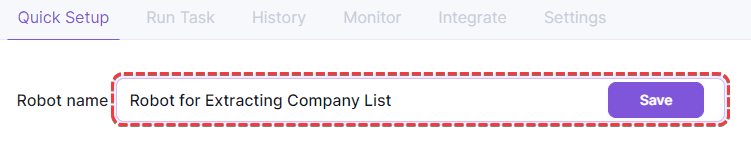
Depois disso, você pode visualizar os dados extraídos na tela final com as etapas listadas ao lado. Abaixo está um exemplo do último lote de dados extraídos:
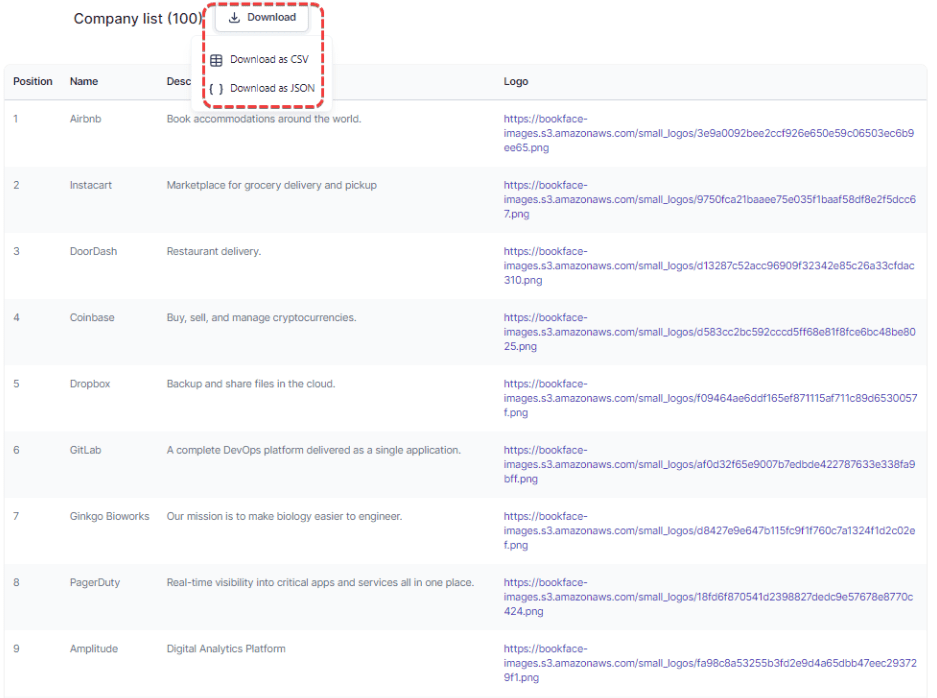
- Dicas: Você pode baixar os dados extraídos no formato CSV ou JSON para fazer backup.
2 Se a verificação estiver correta, role até a parte inferior da página e clique em "[Yes, looks good]" para confirmar que está correto, conforme mostrado abaixo:

Isso é ótimo! Você manipulou com sucesso o Robot Studio para a captura de dados. 🎉
© declaração de direitos autorais
O artigo é protegido por direitos autorais e não deve ser reproduzido sem permissão.
Artigos relacionados

Nenhum comentário...